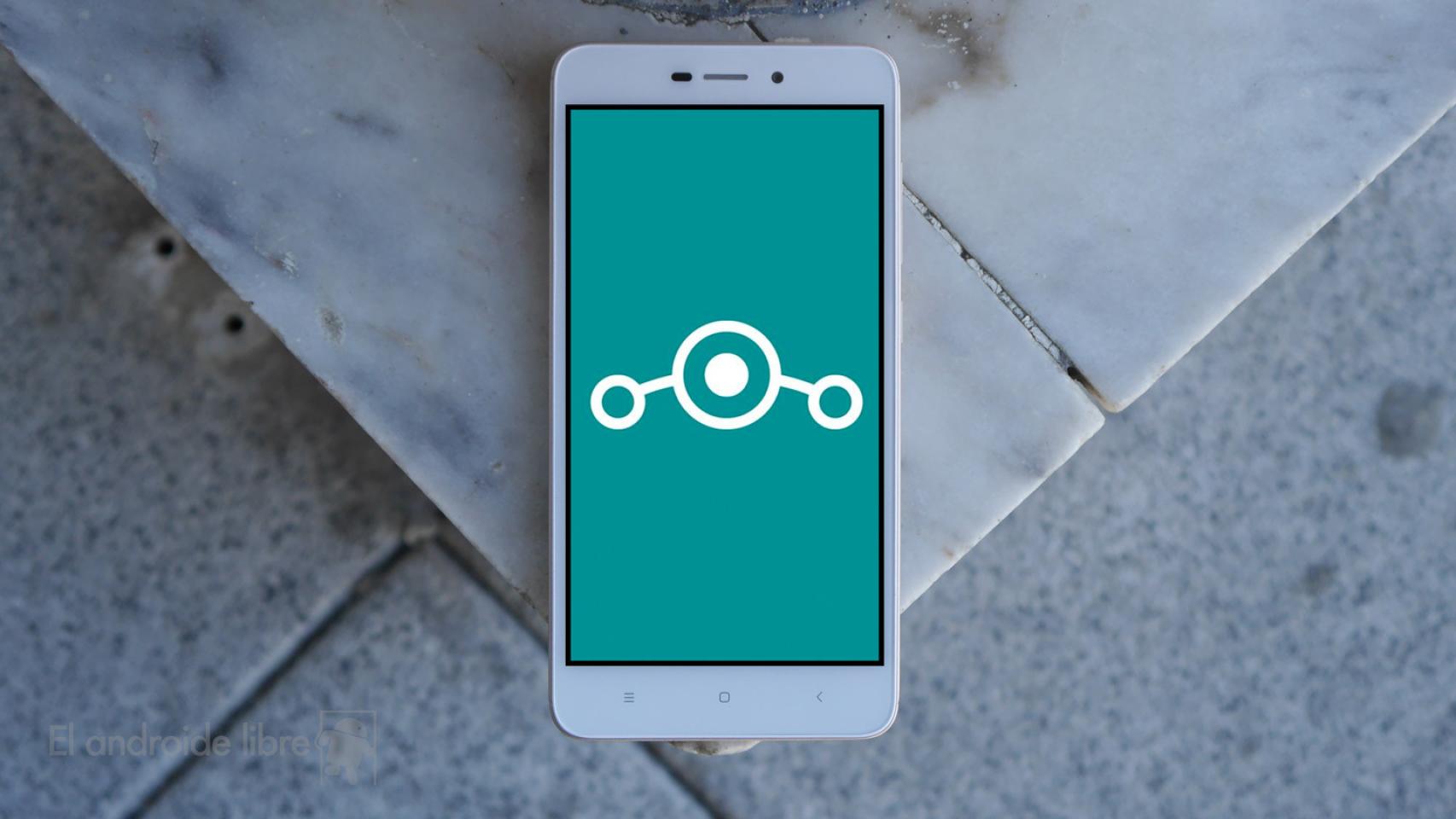La ventaja principal del sistema operativo más usado del mundo es su capacidad de personalización. Por ello, podemos cambiar incluso la versión de Android de nuestro dispositivo con una ROM personalizada.
Puede que alguna vez en vuestra trayectoria por Android habéis trasteado de más y toqueteado aspectos más internos de vuestro móvil. Kernel, recovery, bootloader… Son términos que a lo mejor os suenan. Sí, os hablo del mundo de las ROMs personalizadas o «custom ROM», versiones alternativas y modificadas de Android compiladas para diversos dispositivos por la comunidad de desarrolladores.
El que podamos acceder a este tipo de modificaciones es muy beneficioso, pero a la par de peligroso. La idea de poder cambiar lo que queramos de nuestro móvil es suculenta, pero para ello deberemos explorar en terreno algo más desconocido y en el que podemos provocar grandes fallos de no ir con cuidado. Por ello, os vamos a dar una serie de consejos a la hora de instalar una de estas ROMs para que no os quedéis con un precioso pisapapeles. ¡Vamos allá!
Prepárate antes de hacer nada
(Fuente: AndroidPIT)
Lo primero de todo es atarlo todo para que no haya fallos. Ante todo, debes hacer una copia de seguridad o «backup» de todos y cada uno de los datos de tu móvil tales como fotos, música, chats… Todo aquello que necesites. A nadie le gusta perder años de datos en su Android.
Eso se consigue pasando todo lo que almacenas a tu ordenador, o a un dispositivo de almacenamiento tal como un disco duro, y demás. Las cosas menos accesibles como los chats de WhatsApp o de Telegram se guardan haciendo una copia de seguridad desde sus respectivos ajustes, y los servicios de Google, sincronizándolo desde los ajustes. No te dejes nada, pues puede que por un fallo lo pierdas todo.
El backup es muy importante, y es siempre necesario
Debes descargar los drivers de tu dispositivo para que tu Android sea reconocido por tu PC. Para ello, investiga cuáles son necesarios pues pueden variar dependiendo de la marca de tu móvil. Y si no, aquí tienes un estupendo tutorial para ello.
Luego, debes tener todos los archivos descargados que precises para la instalación, ya sea la propia ROM, el recovery personalizado para instalarlo si no lo tienes, y las llamadas «gapps» o Google Apps, que permiten que los servicios de Google siguen funcionando. Lo ideal es guardarlo todo en una carpeta conjunta para no liarte. Procura que los archivos que has descargado sean específicamente para tu dispositivo. Instalar algo para el móvil que no es puede provocar que tengas un ladrillo inservible y muy caro…
Tras todo descargado y preparado, vayamos al siguiente paso.
Empecemos a «flashear»
Bien, con todo listo, vamos a explicarte lo que necesitarías en la gran parte de flasheos de ROMs personalizadas.
Para empezar, necesitas un recovery personalizado para poder instalar la ROM y los archivos .zip que necesites adicionales, como mods o el propio rooteo. El que se suele usar más es el Team Win Recovery Project o TWRP. Su instalación precisa de los drivers ADB instalados en tu PC, y que tengas la depuración USB activada en tu Android. Su proceso de instalación es el siguiente:
- Descargas el archivo .img de la página oficial de TWRP. Debes buscar tu dispositivo desde aquí y descargarlo en la carpeta donde dejarás todos los archivos necesarios.
- Si has instalado correctamente todos los drivers ADB como en el tutorial de arriba deberías tener una c arpeta llamada «adb» en la raíz de tu disco duro. Dentro, dejarás el archivo .img y lo llamarás TWRPRECOVERY. Asegúrate de que no cambias el formato del archivo.
- Pon tu dispositivo en modo bootloader. Para averiguar cómo, deberás buscar la manera por internet, pues varía según el dispositivo. Asegúrate de tener la depuración USB conectada, y conéctalo a tu PC.
- Dentro de la carpeta, presiona la tecla SHIFT de tu teclado+ Click Derecho en tu mouse y en las opciones que te salen elige “Abrir ventana de comandos aquí”.
- Dentro de la ventana CMD que se ejecuta escribir: fastboot flash recovery (y escribir todo el nombre del archivo .img, que en este caso sería TWRPRECOVERY.img y presionar enter.
- Esperas a que acabe, y reinicias tu dispositivo en recovery para comprobar que tienes TWRP instalado.
Dentro del recovery nos disponemos a hacer el backup de nuestro sistema, pulsando sobre «Backup», y seleccionando dónde guardarlo, y qué particiones del sistema queremos guardar. Recuerda que debes tener suficiente espacio disponible para guardar lo que debas. Ten en cuenta que lo multimedia no se borrará durante el proceso, pero por si acaso el flasheo sale mal, tienes el backup hecho si has seguido los pasos anteriores.
Con el recovery instalado, procedemos a pasar la ROM, las gapps, el rooteo y los .zip que necesitemos a la raíz del almacenamiento del móvil o en su defecto en la raíz de la tarjeta SD si la tienes, para más seguridad. Y de nuevo, te decimos qué hacer para instalar la ROM.
- Primero, debes pulsar sobre «Wipes» y dentro de este apartado, simplemente deslizar a la derecha para realizar el llamado «Wipe factory reset» y el «wipe caché» automáticamente. Haciendo esto, todas nuestras apps y configuraciones desaparecerán. De ahí que necesitemos el backup por si acaso. Es necesario para hacer una instalación «limpia.»
- Luego, pulsamos sobre el botón «Install» y «add more zips». Buscamos el archivo de la ROM dónde lo hayamos dejado, y pulsamos sobre él. Si queremos añadir más .zips para instalar, por ejemplo las gapps, volvemos a darle a «Add zip» y buscamos el archivo. El rooteo se recomienda instalarlo tras la instalación de la ROM para evitar posibles bootloops, o reinicios en bucles.
- Cuando hayamos acabado, deslizamos hacia la derecha y esperamos a que se instalen los .zips. Al terminar, pulsamos sobre «Wipe caché/dalvik» para eliminar los restos que hayan dejado las instalaciones, y le damos a «Reboot system».
¡Listo! Tras este proceso, deberíamos tener nuestra ROM instalada. Si queremos que esté rooteada, debes descargarte el .zip de rooteo correspondiente, reiniciar en recovery, e instalarlo sin hacer «wipes». Reiniciamos, y listo.
Cosas a tener en cuenta…
Bueno, ya tenemos el proceso técnico para instalarla, pero hay otras cosas a tener en cuenta, como el uso que le damos a la ROM. Dependiendo de cuál escojas, será apta para el uso diario, o no. Si instalas una estable es completamente perfecta para su uso, y si instalas una en fase de desarrollo podrías estar experimentando errores pronto. A si que debemos hacer unas matizaciones para que las tengáis en cuenta antes de hacer nada.
No te arriesgues tontamente si no merece la pena. Si tu teléfono es un gama alta caro, lo mejor es que pruebes este proceso con un segundo móvil, uno antiguo que no te importe que sufra algún despiste tuyo. Y ya ni hablemos de si el móvil al que le quieres instalar la ROM es tu herramienta de trabajo… Recuerda que estará un periódo de tiempo sin poder recibir llamadas, y que cuando lo pongas todo a punto tendrás que descargarte las aplicaciones, sincronizar los servicios, restablecer los backups…
Plantéate bien si la ROM que vas a instalar es acorde con lo que realmente quieres, y piensa bien si tu Android realmente necesita esa ROM. Si tiene una buena capa de personalización, usable y sin fallos o directamente tiene Android puro como Motorola, puede que la mejor opción sea dejarlo como está puesto que los añadidos que vas a recibir son puntuales y menores más que otra cosa. Aunque todo depende de la antigüedad del móvil y de su versión nativa, como un Galaxy S4.
Y por último, hago hincapié en que por muy estable que sea la versión, es mucho más probable que se quede sin soporte viniendo de un desarrollador independiente más que de una empresa como tal. Si tu móvil ha sido abandonado por su marca, no creas que un cambio de ROM le va a dar actualzaciones o lo último de lo último, puesto que los «developers» son personas humanas con responsabilidades y no van a tener lista una actualización cada X tiempo a excepción de ROMs más estandarizadas como LineageOS.